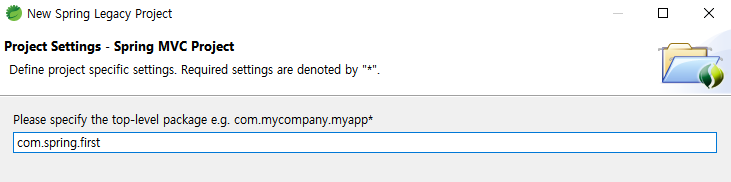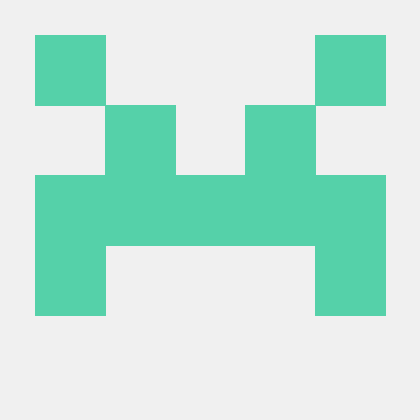스프링 설치 방법
스프링 MVC 패턴을 구현하기 위한 스프링 프레임워크 설치 방법에 대해서 알아보자.
첫번째,
URL ( spring.io ) 를 주소창에 입력하여 스프링 홈페이지에서, [Project] - [Spring Tools 4] 를 클릭한다.
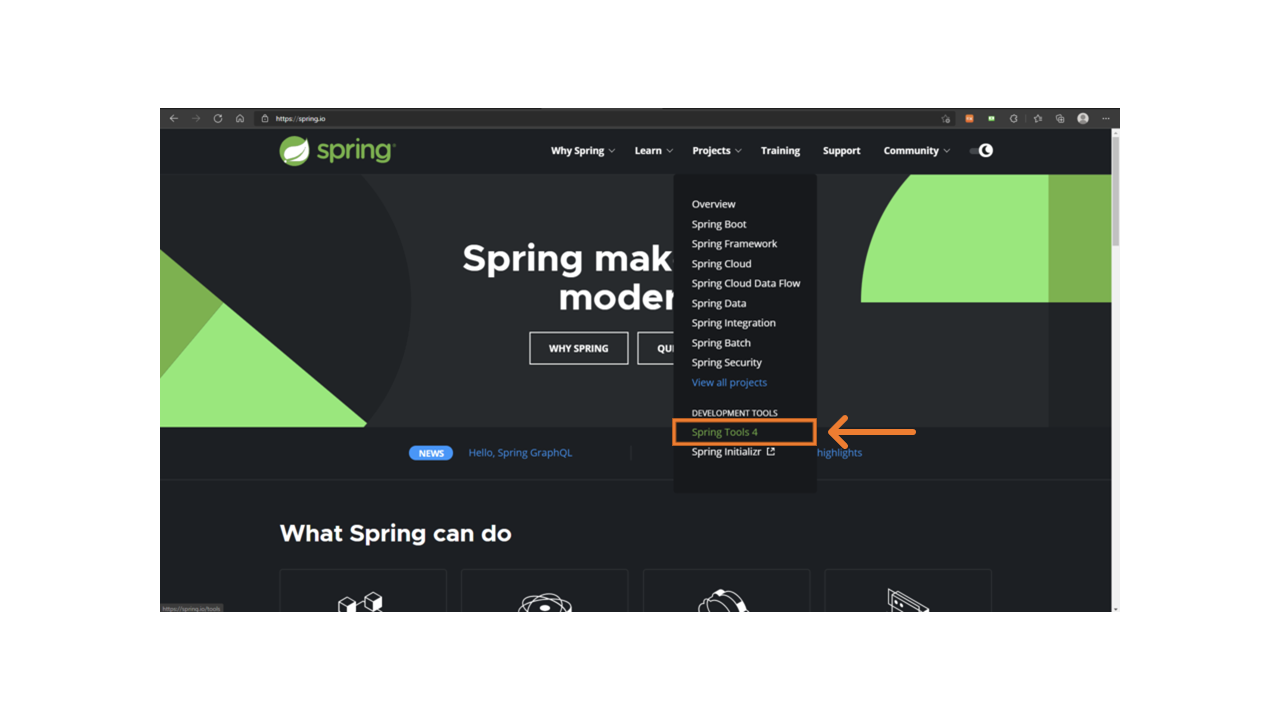
두번째,
운영체제에 맞게 "Spring Tools 4" 를 다운로드 받는다.
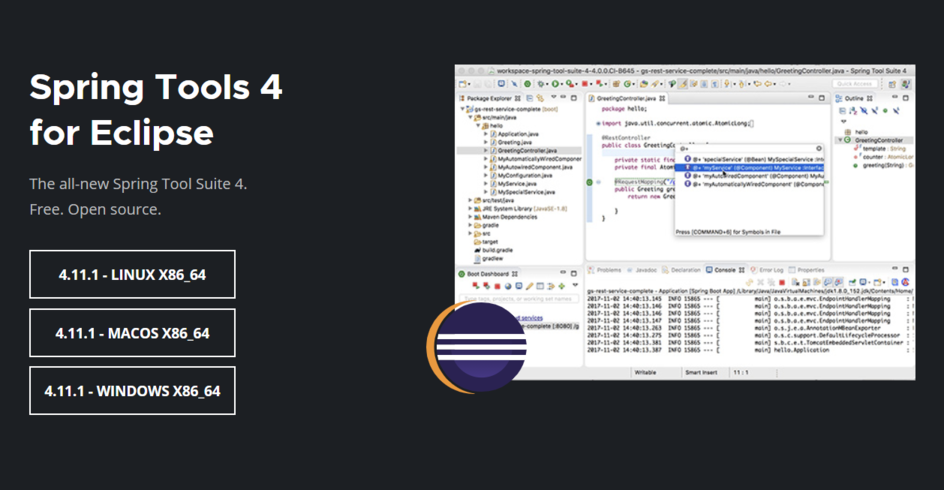
세번째,
다운로드 받게 되면, "spring-tool-suite-4-4.11.1.RELEASE-e4.20.0-win32.win32.x86_64.self-extracting" 압축 파일의 압축을 풀고, 압축을 푼 폴더 안에 "content" 압축 파일의 압축을 풀어준다.
(알집으로 압축을 풀게 되면, 파일명의 최대 길이가 정해져 있기 때문에 오류가 발생할 수 있다. 따라서, 반디집을 이용하여 압축을 푸는게 좋다.)
네번째,
"content" 의 압축을 풀면 "sts-4.11.1 RELEASE" 폴더가 생성 되는데, 클릭해서 "SpringToolSuite4.exe"를 클릭하여 설치를 시작해보자.
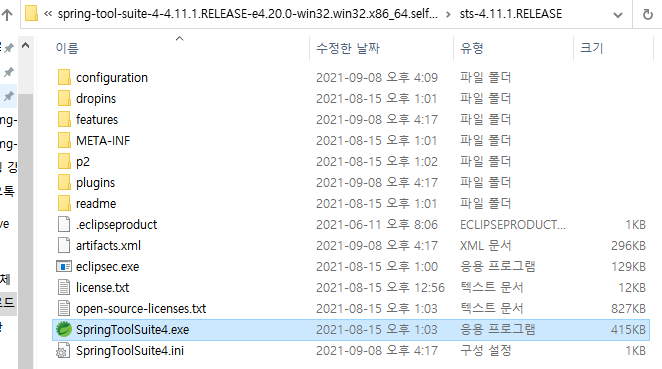
다섯번째,
실행하게 되면, Workspace의 경로를 설정한다.
(간결하게 경로를 지정하는 것이 찾아보기 좋다.)
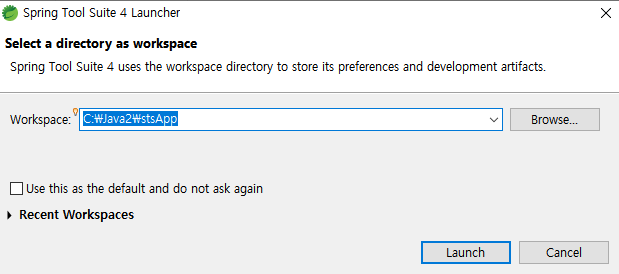
여섯번째,
Spring Tools Suite 4버전에서 "Spring Legacy Project"를 생성하려면, 상단에 [Help] - [Eclipse Marketplace] 에서 "sts"를 검색하여 아래에 표시한
"Spring Tools Add-On for Spring Tools 4.3.9.18.CI" 를 install한다.
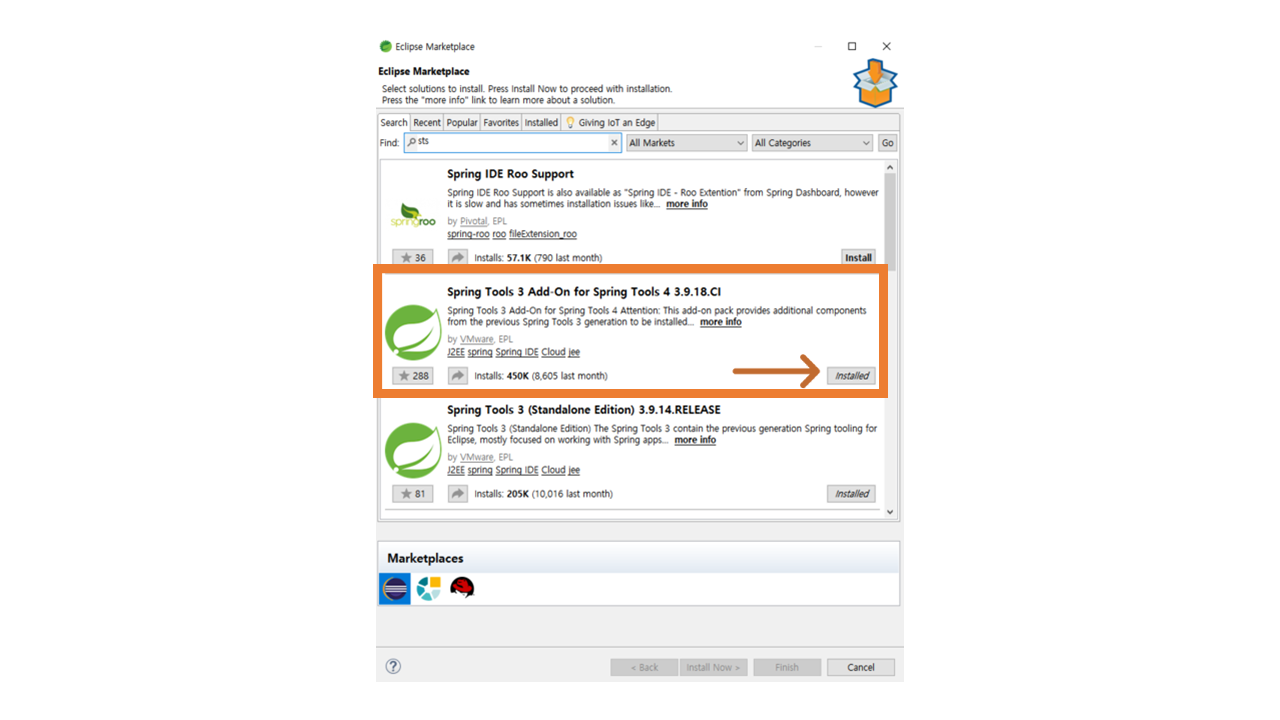
(나는 이미 다운 받았기 때문에, installed로 표시된다.)
정상적으로 install 했다면, [Package Explorer] - [New] - [Project] - [Spring] - [Spring Legacy Project] 를 생성할 수 있다.
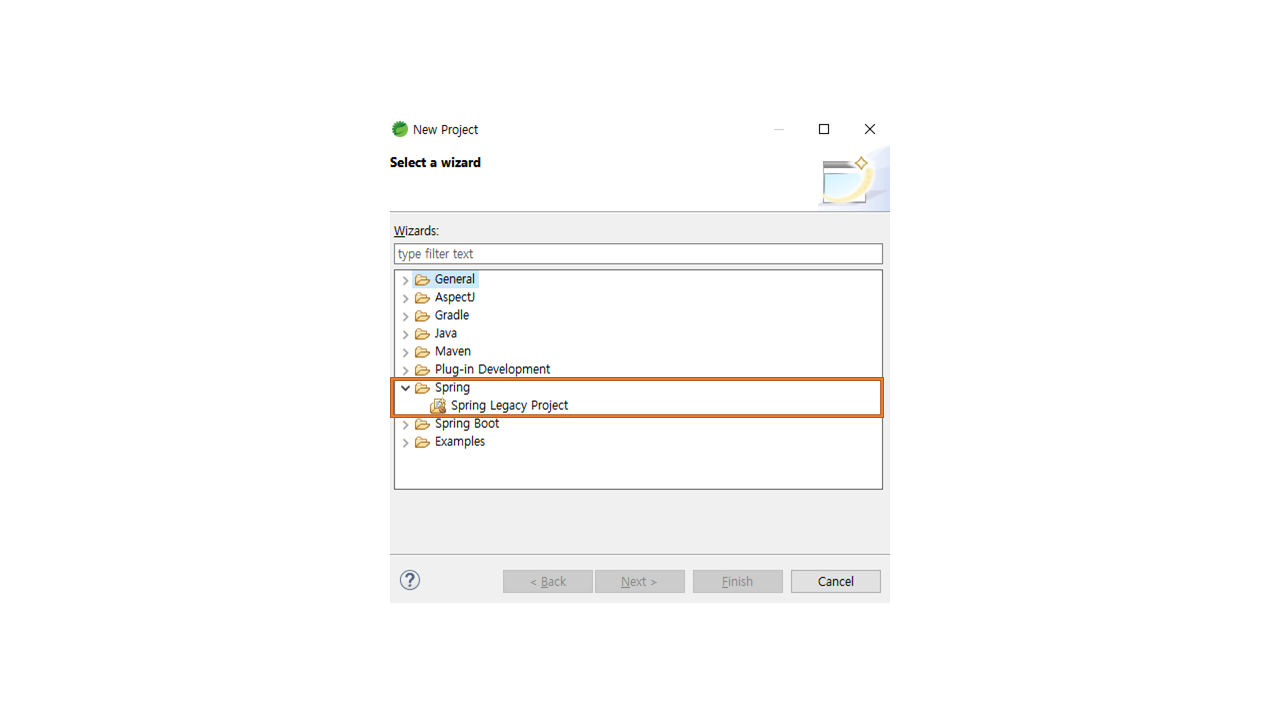
일곱번째,
또한, 톰캣 서버에서 실행하기 위해 Eclipse Enterprise Java and Web Developer Tools 3.22 를 설치한다.
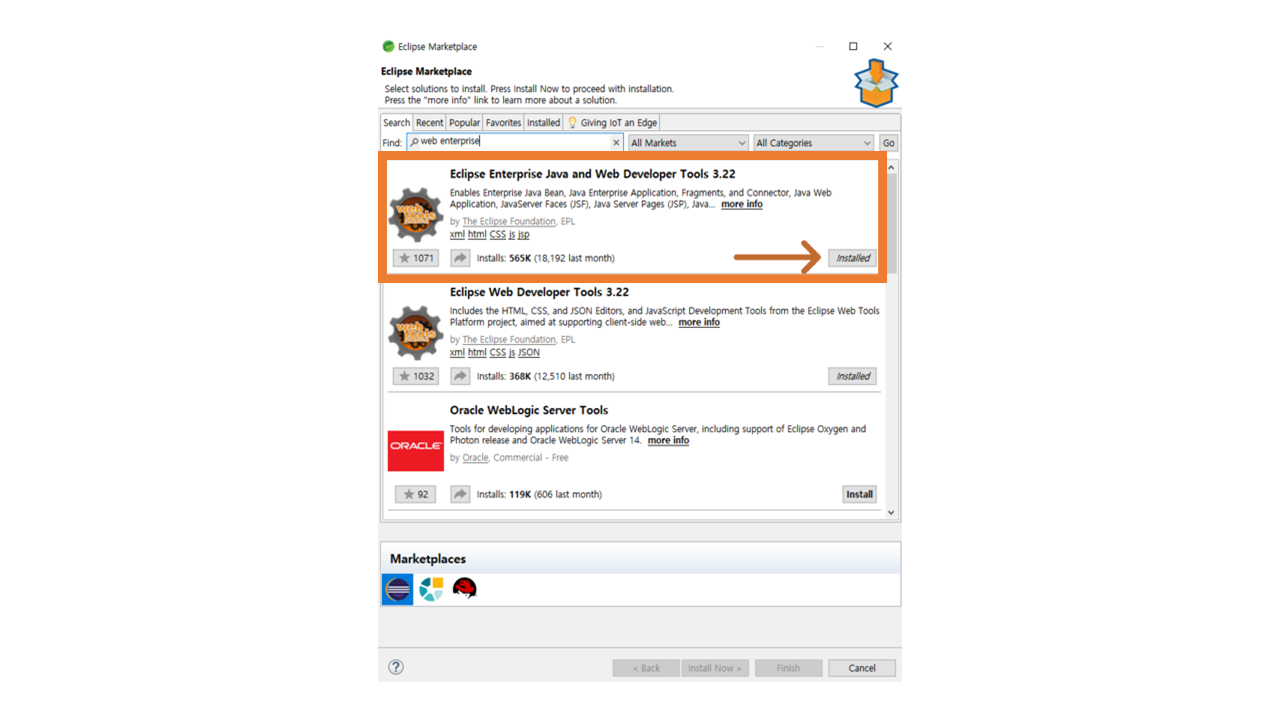
여덟번째,
이제, MVC 패턴을 구현하기 위해 새 프로젝트를 생성 해보자. 프로젝트 이름을 지정하고, 아래 Templates 에서 Spring MVC Project를 클릭한 뒤, [Next]를 눌러 다음 단계로 넘어간다.
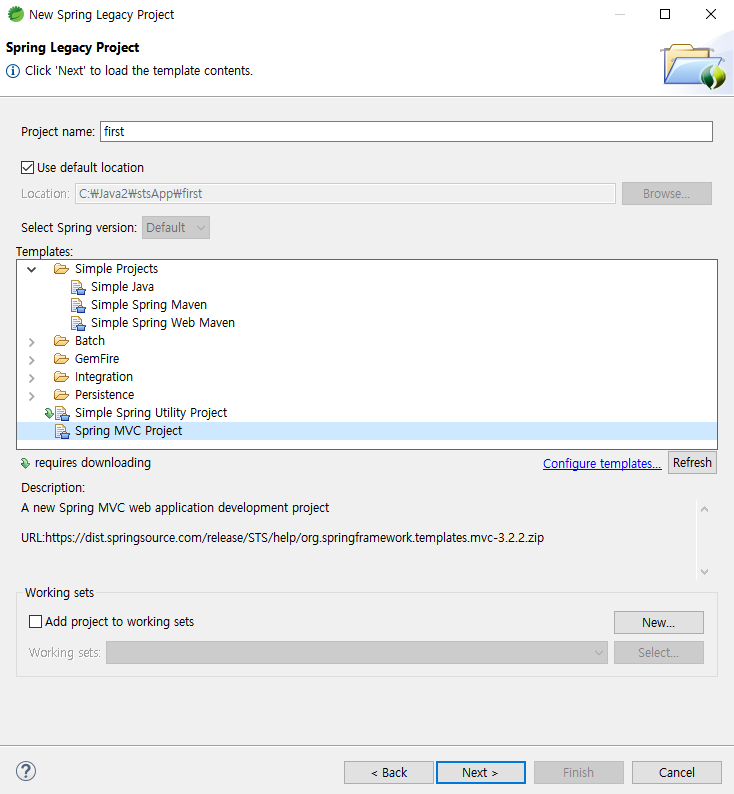
아홉번째,
패키지 명을 지정해야 하는데, com.mycompany.myapp* 이러한 양식으로 지정해야 생성할 수 있다.
따라서, 나는 com.spring.first로 지정하여 생성했다.